Skriv snabbare på en Smartphone, Tablet eller Laptop med Text Expansion Shortcuts

En "Text Expander" autokorrigerar kort kombination av tecken du skriver till längre fraser. De kan användas var som helst i vilket operativsystem som helst. Till exempel kan du skriva "bbl" och få det alltid automatiskt att expandera till "Jag kommer tillbaka senare."
Det här är särskilt användbart på smartphones och surfplattor med tangentbord, men det kan också användas för att spara tid på en bärbar dator eller skrivbord med ett traditionellt tangentbord. Liknande funktioner bygger nu på fler operativsystem.
Varför du vill ha en textexpander
En "textexpander" är ett fint namn för en mjukvara som automatiskt "expanderar" korta kombinationer av tecken du skriver till längre kombinationer av tecken. Det fungerar lite som autokorrigering. Exempelvis skulle en uppenbar användning av en textexpander vara att automatiskt sätta in "Var tillbaka senare!" När du skriver "bbl" eller "På min väg!" När du skriver "omw." Detta är särskilt användbart på en smartphone eller Tablet där du arbetar med ett tangentbord med långsammare tangentbord.
Det kan dock också vara användbart om du har ett fysiskt tangentbord. Om du skickar mycket liknande e-postmeddelanden kan du automatiskt lägga in hela stycken eller flera uppsättningar av stycken när du skriver några tecken - "para1", till exempel.
Det kan också användas för många andra ändamål. Du kan till exempel konfigurera en genväg "@@" som automatiskt expanderar till din fullständiga e-postadress, så att du enkelt kan skriva in den i vilken app som helst på din smartphone. Du kan ställa in en genväg "##" som automatiskt skulle expandera till ditt telefonnummer, en namngiven "adr" som automatiskt skulle expandera till din fullständiga adress, och mer.
iPhone och iPad
Den här funktionen är uppbyggd till iOS som "Genvägar." För att komma åt det, öppna appen Inställningar och navigera till Allmänt> Tangentbord> Genvägar.
Lägg till så många genvägar som du vill här. En genväg är en uppsättning tecken som expanderar till en längre fras när du vill. Du kan göra mycket med det här. När du har skrivit en genväg har du möjlighet att trycka på en X-knapp för att förhindra att den utvidgas. Om du trycker på Space eller Enter, kommer den automatiskt att expanderas.
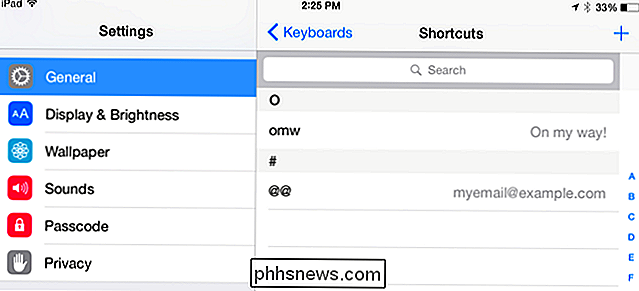
Android
Vissa Android-tangentbord kan ha inbyggda textexpansionsfunktioner, men allt du behöver är inbyggt i Android och kommer att fungera med Google-tangentbordet Ansökan. Detta använder sig av funktionen "Personlig ordbok" som ingår i Android.
Om du vill aktivera det här öppnar du Android-inställningsskärmen och navigerar sedan till Språk och inmatning> Personlig ordbok. Tryck på + -knappen och ange sedan en längre fras samt en genväg. När du skriver genvägs tecknen någonstans i Android kommer den att expandera till din längre fras.
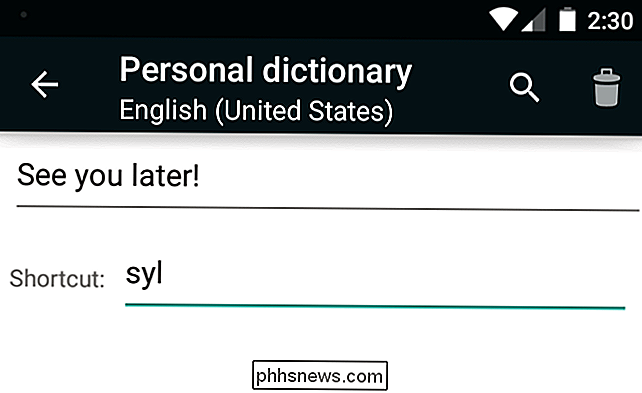
Windows
Du behöver en applikation för extern textutvidgning för att göra det på en Windows-dator. PhraseExpress är gratis för personligt bruk och har blivit mycket välskött, så det är bra att börja med. Men många andra lösningar är tillgängliga.
Med PhraseExpress måste du skapa en ny fras, namnge den och ange din längre fras i rutan "Phrase content". Ange en genväg i rutan "Autotext" och spara sedan din fras. Som standard ersätter PhraseExpress frasen efter att du har tryckt på Mellanslag eller Enter, men du kan också få det att göra omedelbart efter att du har skrivit autotext-tecknen.
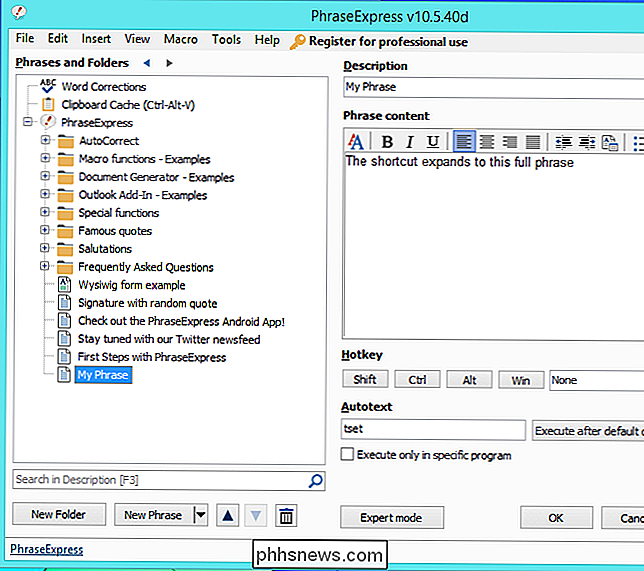
Mac OS X
Detta är praktiskt integrerat i Mac OS X, bara som det är på iOS. Faktum är att alla genvägar du ställt in på iOS automatiskt kommer synkronisera automatiskt till din Mac om du är inloggad med samma iCloud-konto på båda enheterna.
För att ställa in det, klicka på Apple-menyn och välj Systeminställningar. Navigera till tangentbord> text. Lägg till några genvägar du gillar här och de utvidgas automatiskt till den fullständiga frasen du väljer när du skriver dem i ett program på din Mac.
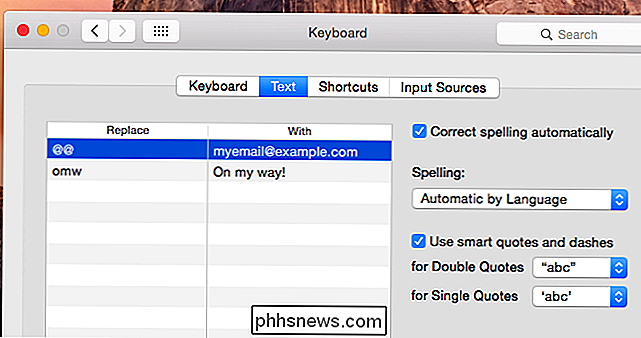
Linux
Det här är inte inbyggt på typiska Linux-skrivbordsmiljöer. I stället rekommenderar vi det gratis AutoKey-programmet. Det kommer förhoppningsvis att inkluderas i din Linux-distributions programvaruförråd för enkel installation. Till exempel är AutoKey tillgänglig från Ubuntus mjukvaruarkiv och kan installeras från Ubuntu Software Center.
Nyckeln till att använda AutoKey för detta är att skapa "fraser" (New> Phrase) och ge dem "förkortningar". Förkortningen är genväg som expanderar till din fullständiga fras. Till exempel kommer AutoKey som standard med en "Hemadress" -satsuppsättning som automatiskt expanderar bokstäverna adr till en fullständig adress. Du kan ange din egen adress här och sedan skriva adr när du vill skriva din fullständiga adress.
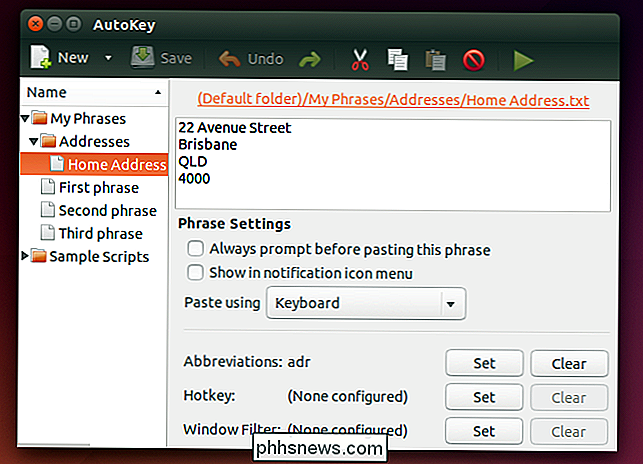
Chrome OS
Chromebooks kan använda en textexpander som implementeras som en Chrome-webbläsare. Den utvidgar automatiskt text du skriver på webbformulärfält till de längre fraser du väljer. Auto Text Expander finns tillgänglig i Chrome Web Store och fungerar på exakt sätt.
Installera exponeringen och använd dess alternativ för att konfigurera önskade genvägar. Kom ihåg att dessa genvägar bara kommer att användas på webbsidor som du visar i Chrome, inte i andra delar av gränssnittet som platsfältet.
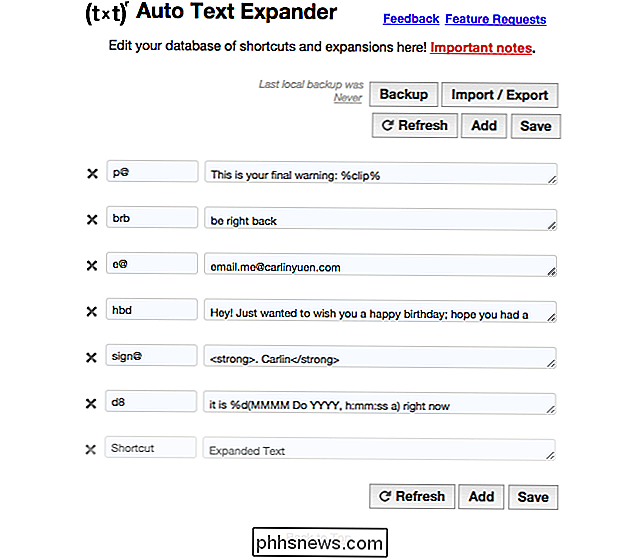
Detta är bara en ögonblicksbild av vad som för närvarande är tillgängligt för olika operativsystem och enheter du kanske använder . Men genvägar för textexpansion är här för att stanna, och du kommer förmodligen att kunna ställa in dem i vilket operativsystem du använder ett decennium från nu. Nyckeln är att veta att de existerar och vad du kan använda dem för.

Levande med en Chromebook: Kan du överleva med bara en Chrome-webbläsare?
Chromebooks blir allt populärare, med nästan 2 miljoner sålda under första kvartalet år 2016. Men en Chromebook verkar fortfarande lite skrämmande - hur bor du med bara en Chrome-webbläsare? Är det verkligen tillräckligt för en bärbar dator? Hur kan du bara använda en webbläsare? Många människor spenderar merparten av sin datortid i en webbläsare, och den webbläsaren är ofta Google Chrome.

Vad är "Beamforming" på en trådlös router?
Moderna trådlösa routrar lovar ofta "beamforming" -teknik för att förbättra din Wi-Fi-mottagning och minska störningar. Men vad är exakt strålformning, hur fungerar det och är det verkligen användbart? Sammanfattningsvis är beamforming en användbar funktion, men du får bara alla fördelar med nya 802.



